Флэш диск нь зураг, видео, танилцуулга болон бусад чухал баримт бичиг зэрэг дижитал өгөгдлийг хадгалахад ашиглагддаг хатуу дисктэй төстэй юм. Ердийн нөхцөлд USB/эрхий хурууны флэш дискийг Mac-ийн USB порт руу залгах үед та үүнийг Mac дээрээ холбохыг харах болно. Үгүй бол та ядаргаатай асуудалд орно.
USB флаш диск Mac дээр харагдахгүй байгаа нь олон хэрэглэгчдийг гайхшруулдаг асуудал юм. Өнөөдөр бид USB эсвэл эрхий хурууны драйвыг илрүүлээгүй асуудлыг шийдэх аргууд, мөн илрээгүй USB флаш дискнээс өгөгдлийг хэрхэн сэргээх талаар тайлбарлах болно.
Яагаад USB флаш диск Mac дээр харагдахгүй байна вэ?
USB флаш диск Mac дээр гарч ирэхгүй байх хэд хэдэн үндсэн шалтгаан бий. Илрээгүй USB флаш диск дээр гацсан бол шалтгаан бүрийг шалгана уу. Флэш/эрхий хурууны драйвтай холбоотой ихэнх асуудлыг хялбархан шийдэж болно.
USB флаш диск яагаад илрээгүй эсвэл танигдахгүй байгаа гол боломжууд:
- USB флаш диск гэмтсэн (шинээр худалдаж аваарай)
- USB порт ажиллахгүй байна
- Өмнө нь USB дискийг буруу форматлах
- USB драйвер байхгүй эсвэл хуучирсан байна
- USB програм хангамж эвдэрсэн (шинээр худалдаж аваарай)
- Анх удаа хэрэглэж байна
- Хуучин үйлдлийн систем флаш дискийг таньж чадахгүй байна (системийг шинэчлэх)
- …
USB/Thumb флаш диск Mac дээр харагдахгүй байгааг хэрхэн засах вэ?
Шалтгаануудын дагуу та тохирох шийдлүүдийг олох боломжтой. Дараах аргууд нь ихэнх USB флаш дискний Mac дээр харагдахгүй байгаа асуудлыг шийдэж чадна. Шинэ USB флаш диск худалдаж авах эсвэл системээ шинэчлэхээсээ өмнө тэдгээрийг туршиж үзээрэй.
Засах 1. USB төхөөрөмж болон USB портуудыг шалгана уу
Хэрэв та хямд, чанар муутай бүтээгдэхүүн ашиглаж байгаа бол USB төхөөрөмжийн гэмтэл нь Mac дээр флаш диск харагдахгүй байх болно. USB портуудын хувьд тэд цаг хугацааны явцад бохирдож, элэгдэж болно.
- Төхөөрөмжийг биеийн гэмтэл, элэгдэлд орсон эсэхийг шалгана уу
- USB төхөөрөмжийг дахин холбоно уу
- USB төхөөрөмжийг өөр USB порт руу залгана уу
- USB төхөөрөмжийг өөр Mac компьютерт холбоно уу
- USB төхөөрөмжийн драйверуудыг шинэчилнэ үү
Засвар 2. Статик цахилгааныг цэнэглэх
- Бүх USB төхөөрөмжийг салгаад Mac-аа унтраа.
- Зайг ав.
- Эх хавтангийн статик цахилгааныг бүрэн гаргахын тулд асаах товчийг 5~6 удаа дарна уу.
- Mac-аа дахин ачаалж, USB флаш диск зэрэг бүх USB төхөөрөмжийг оруулна уу.
Засах 3. Дискний хэрэгслийг шалгана уу
Та USB флаш диск гарч байгаа эсэхийг шалгахын тулд Disk Utility програмыг нээж болно. Хоёр нөхцөл байдал бий. Хэрэв таны флэш диск илэрсэн ч драйв дээрх контентод хандахад асуудал гарсаар байвал та анхны тусламжийг ажиллуулж болно: драйвер дээр дарж > Анхны тусламж дээр дарж > драйв дээрх алдааг засах процессыг ажиллуулна уу.
Хэрэв таны Mac USB флаш дискийг танихгүй бол дискээ салгахыг санал болгож байна: "Суулгах" товчийг дарна уу > флаш дискийг салгана уу > 10-15 секунд хүлээнэ үү > флаш дискээ дахин залгана уу. Дараа нь флэш рүү нэвтрэхийг оролдоно уу. дахин жолоодох.
Засах 4. Finder-ийн тохиргоог шалгана уу
- Дэлгэцийн дээд хэсэгт байрлах Finder цэс рүү очоод доош унах жагсаалтаас Preferences сонголтыг сонгоно уу.
- "Ерөнхий" таб дээрх "Гадаад диск" гэсэн сонголтыг сонгоно уу.

- "Төхөөрөмж" хэсэгт "Гадаад диск" сонголтыг сонгосон эсэхийг шалгаад хажуугийн цэс рүү хурдан очно уу.

Эдгээр алхамууд нь маш чухал юм. Хэрэв та энэ сонголтыг тэмдэглээгүй бол флаш диск нь ширээний компьютер эсвэл Finder дээр харагдахгүй.
Засах 5. Гарын авлагын холболтыг удирдах
- Програмууд > Хэрэгсэл > Төхөөрөмжүүд рүү очно уу.
- "Төхөөрөмжүүд" таб дээр дараад "Надаас юу хийхийг асуух" сонголтыг сонгоно уу.

- "Төхөөрөмжүүд" цэс рүү эргэж, "Гадаад төхөөрөмжүүд" -ийг сонгоно уу.

USB драйвыг гараар холбосноор флаш диск гарч ирэхгүй байх эсвэл Mac дээр танигдсан асуудлыг шийдэж болно.
Засах 6. SMC-г дахин тохируулах
Олон зохиогчид NVRAM эсвэл PRAM-г дахин тохируулахыг зөвлөж байна, гэхдээ энэ нь тус болохгүй. Энэ арга нь буруу цаг, асуултын тэмдэг, хачирхалтай хулганыг гүйлгэх хурд гэх мэт үндсэн асуудлуудыг шийддэг. SMC-г дахин тохируулах үед танигдаагүй гадаад төхөөрөмжүүд болон ажиллахгүй байгаа USB портуудыг засах боломжтой.
SMC-ийг зөөврийн бус батерейгаар дахин тохируулах:
- USB флаш дискийг салга.
- Mac-аа унтраа.
- Гар дээрх Shift, Control, Option товчлууруудыг удаан дар. Үүний зэрэгцээ цахилгаан товчийг дарна уу.

- Бүх товчлууруудыг 10 секундын турш дарна уу.
- Тэдгээрийг суллаад Mac-аа дахин эхлүүлнэ үү.
- USB драйваа оруулаад Mac дээр флаш диск харагдахгүй байгаа эсвэл танигдаагүй байгаа эсэхийг шалгаарай.
SMC-ийг зөөврийн батарейгаар дахин тохируулна уу:
- USB флаш дискийг салга.
- Mac-аа унтраа.
- Зайг ав.
- Цахилгаан товчийг 5 секундын турш удаан дар.
- Зайгаа дахин холбож, Mac-аа дахин эхлүүлнэ үү.
- Флаш дискийг USB порт руу дахин оруулна уу.
Засах 7. USB флаш дискийг форматлах
Яагаад USB флаш диск нь Disk Utility-д байдаг, гэхдээ үүнийг холбож, таних боломжгүй байна вэ? Яагаад миний файлуудыг флаш диск рүү хуулж болохгүй гэж? Та дискний форматын асуудалтай тулгардаг нь ойлгомжтой.
Хэрэв таны USB флаш дискийг Windows болон Mac компьютерт ашигладаг бол HFS+ болон NTFS форматыг ашиглах боломжгүй. HFS+ нь Windows дээр танигдахгүй бөгөөд NTFS форматыг зөвхөн Mac дээр унших боломжтой (бичих боломжгүй). FAT32 ба exFAT хоёуланг нь дэмждэг боловч FAT32 нь файлын хэмжээгээр хязгаарлагддаг. Тиймээс exFAT нь хамгийн сайн сонголт байх ёстой.
| NTFS | HFS+ | FAT32 | exFAT | |
|---|---|---|---|---|
| Mac (10.6.4 эсвэл түүнээс өмнөх) | Зөвхөн унших | ✓ | ✓ | ✓ |
| Mac (10.6.4 эсвэл түүнээс хойшхи) | Зөвхөн унших | ✓ | ✓ | ✓ |
| Windows XP | ✓ | X | ✓ | ✓ |
| Макс. Файлын хэмжээ | ✓ | Boot Camp-тай зөвхөн унших боломжтой | ✓ | ✓ |
| Макс. Файлын хэмжээ | Хязгааргүй | Хязгааргүй | 4 ГБ | Хязгааргүй |
| Макс. хуваалтын хэмжээ | Хязгааргүй | Хязгааргүй | 8 ГБ | Хязгааргүй |
- Флаш дискийг USB залгуурт дахин оруулна уу.
- Mac дээрээ Disk Utility програмыг ажиллуулна уу.
- Зүүн талын самбар дээрх USB драйв дээр товшоод дараа нь сонгоно уу Устгах баруун самбараас таб.
- Сонго
ExFAT
аас
Формат
унадаг цэс болон нэрийг бичнэ үү.
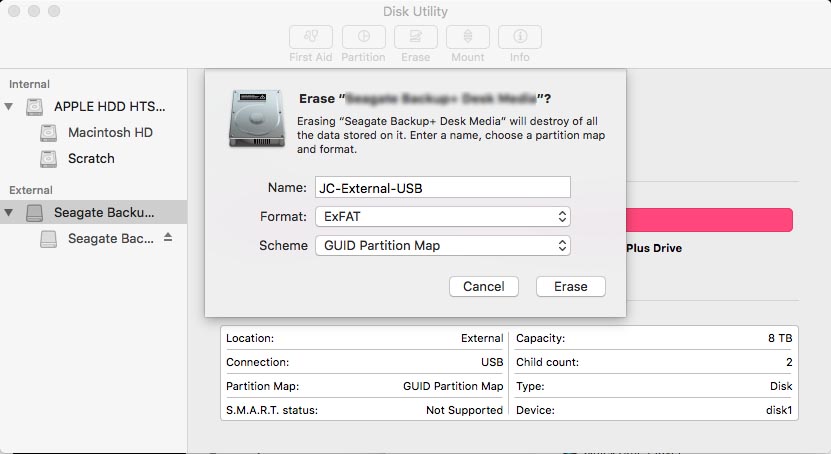
- дээр дарна уу Устгах товч. Та баталгаажуулах цонхыг харах болно, зүгээр л дарна уу Устгах дахин товчлуур. Дараа нь форматлах процесс эхэлнэ.
Mac дээрх USB/Thumb Drive-аас алдагдсан/форматлагдсан өгөгдлийг сэргээх
Таны USB флаш диск Mac дээр харагдахгүй байгаа асуудал шийдэгдсэн ч таны USB эсвэл эрхий хурууны флаш диск дээр зарим файл байхгүй байх магадлалтай. Дараа нь та мэргэжлийн USB флаш дискний өгөгдөл сэргээх програм хангамжийг ашиглан Mac дээрх флаш дискнээс устгасан эсвэл форматлагдсан файлуудыг сэргээх хэрэгтэй.
MacDeed Data Recovery USB флаш дискнээс мэдээлэл авахад туслах №1 сонголт гэж тооцогддог. Энэ нь алга болсон, форматлагдсан, устгасан өгөгдлийг хурдан илрүүлэх, урьдчилан харах, сэргээх боломжтой. Хатуу дискийг сэргээхэд дэмжлэг үзүүлэхээс гадна USB флаш диск, SD карт, SSD, MP3/MP4 тоглуулагч, камер, HDD, CD/DVD гэх мэт олон төхөөрөмжөөс бүрэн сэргээх боломжтой.
MacDeed Data Recovery програмын үндсэн шинж чанарууд
- USB, SD, SDHC, Thumb drive гэх мэт дотоод болон гадаад санах ойн төхөөрөмжүүдээс файлуудыг сэргээх.
- Mac дээр алдагдсан, устгасан, форматлагдсан файлуудыг сэргээнэ үү
- Видео, аудио, баримт бичиг, зураг, архив гэх мэтийг сэргээхэд дэмжлэг үзүүлэх.
- Файлуудыг хурдан бөгөөд амжилттай сэргээ
- Шүүлтүүрийн хэрэгслээр файлуудыг хурдан хайх
- Эцсийн сэргээхээс өмнө файлуудыг урьдчилан харахыг зөвшөөрнө үү
- Файлуудыг локал драйв эсвэл үүлэн платформд сэргээнэ үү
Үнэгүй туршаад үзээрэй Үнэгүй туршаад үзээрэй
Mac дээрх USB драйваас алдагдсан/форматлагдсан өгөгдлийг хэрхэн сэргээх вэ?
Алхам 1. Байршлыг сонгоно уу.
MacDeed Data Recovery програмыг суулгаад програмаа ажиллуулаад USB флаш дискийг Mac системд хавсаргана. Драйв барих газраа сонгоод "Scan" товчийг дарж драйваас алдагдсан бүх файлыг хайж эхэлнэ.

Алхам 2. Скан хийж, урьдчилан харах.
USB флаш дискэн дэх бүх файлыг скан хийхэд багагүй хугацаа шаардагдана. Сканнерын үр дүн гарсны дараа та тодорхой файлын төрлүүд дээр дарж илүү дэлгэрэнгүй үзэх боломжтой.

Алхам 3. USB дискнээс өгөгдлийг урьдчилан харж, сэргээх.
Скан хийсний дараа USB флаш диск дээрх бүх алдагдсан контентууд файлын ангиллын дагуу гарч ирнэ. Та сэргээхээсээ өмнө файлын хүчинтэй эсэхийг урьдчилан харж, шалгаж болно. Эцэст нь сэргээх гэж буй файлуудаа сонгоод Сэргээх товчин дээр дарж алдагдсан зүйлсээ USB флаш дискнээс сэргээнэ үү.

Алхам 5. USB флаш дискийг аюулгүйгээр гарга.
Хэрэв та USB флаш дискийг салгах гэж байгаа бол шууд гаргаж болохгүй. Драйвер дээрх файлуудыг гэмтээхгүйн тулд үүнийг зөв салгасан нь дээр: USB флаш диск дээр хулганы баруун товчийг дараад, Finder-ийн Төхөөрөмжийн доор байрлах "Ээж" гэснийг сонгоод "Усгах" товчийг дарна уу > USB флаш дискээ хогийн сав руу чирнэ үү.
Дүгнэлт
USB флаш диск нь маш их тохь тухыг авчирдаг бөгөөд бидний байнга ашигладаг тул бидний хүлээлтээс давсан асуудал гарах хандлагатай байдаг. Энэхүү гарын авлагыг уншиж дууссаны дараа та "Flash диск нь Mac дээр харагдахгүй эсвэл танигдахгүй" гэсэн асуудалд хэзээ ч санаа зовохгүй болно.
Асуудлаас зайлсхийх боломжит арга бол USB флаш дискийг аюулгүй гаргаж, чухал өгөгдлийг нөөцлөх, аюулгүй байдлыг хангахын тулд вирусны эсрэг програм суулгах явдал юм. Хэрэв та эдгээрийг хангалтгүй гэж бодож байгаа бол хамгийн найдвартай даатгал бол Mac хэрэгсэлд USB флаш дискийг сэргээх явдал юм.
Mac болон Windows-д зориулсан хамгийн сайн өгөгдөл сэргээх - Флаш дискнээс өгөгдлийг хурдан сэргээнэ үү
- Устгасан, форматлагдсан флаш дискнээс өгөгдлийг сэргээх
- Зураг, видео, хөгжим, имэйл гэх мэт бүх төрлийн файлуудаа сэргээ.
- Өгөгдөл алдагдах янз бүрийн нөхцөлд өгөгдөл сэргээх мэргэжлийн шийдлүүдийг санал болго
- Сэргээхээсээ өмнө флаш дискний файлуудыг урьдчилан харах
- Түлхүүр үг, файлын хэмжээ, үүсгэсэн огноо, өөрчлөгдсөн огноо бүхий файлуудыг шүүнэ үү
- Дотоод диск эсвэл үүлэн платформ руу файлуудыг сэргээх

